Cách Thêm Live Chat Trên Webflow
Webflow là một công cụ phổ biến để xây dựng và quản lý các trang web riêng của họ mà không cần phải viết mã nhờ một số công cụ trực quan. Bài viết này sẽ hướng dẫn bạn cách cài live chat ChativeIO vào trang Webflow của bạn bằng vài thao tác đơn giản.
Bạn có thể tùy chỉnh live chat và sau đó cài đặt ChativeIO live chat vào Webflow của bạn. Có 2 cách sau để thực hiện cài đặt:
Cài đặt live chat ChativeIO trên tất cả trang
Cài đặt live chat ChativeIO trên trang một trang cụ thể
Cài đặt ChativeIO live chat trên tất cả trang
Sau khi tùy chỉnh live chat, thực hiện các bước sau để cài đặt live chat:
Bước 1: Trong ứng dụng ChativeIO, sao chép đoạn code bạn muốn thiết lâp bằng cách đi đến Kênh trò chuyện > Chọn kênh > Cài đặt
Bước 2: Điền URL Webflow của bạn vào mục Website và sao chép đoạn live chat code trong mục Sao chép code
Bước 3: Nhấp Lưu để áp dụng những thay đổi
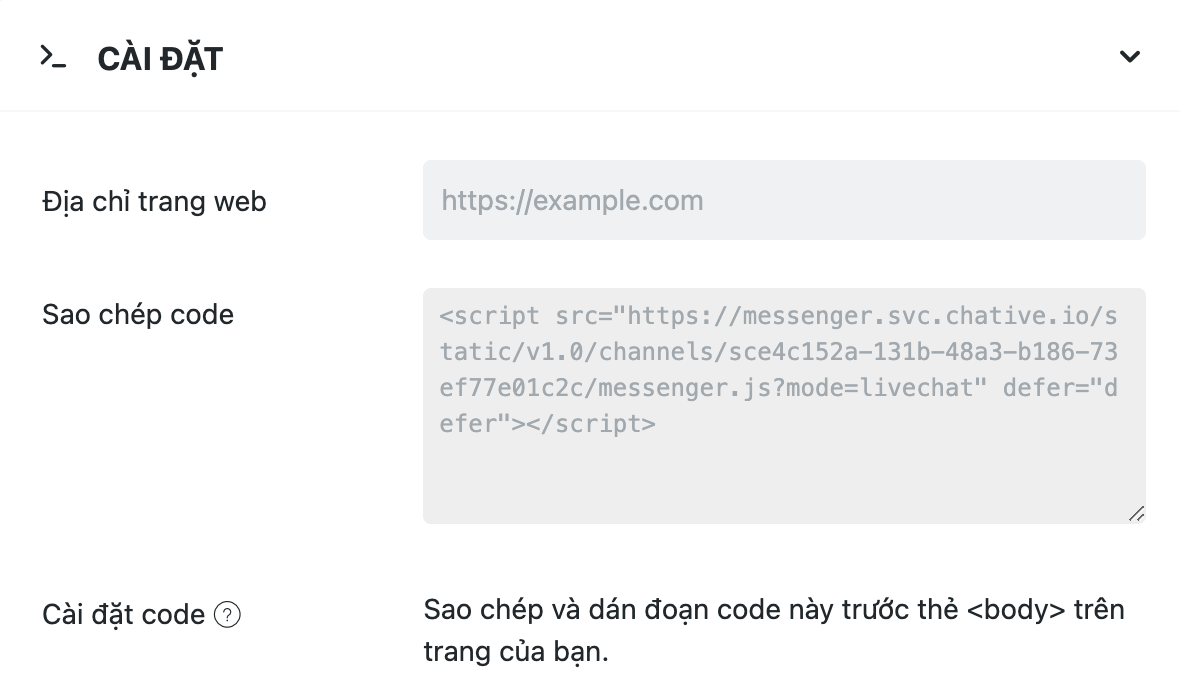
Bước 1: Đến dự án của bạn trong Webflow, trong mục Project Settings, mở Custom Code
Bước 2: Kéo xuống phần Header Code và Footer Code và thêm mã live chat của bạn vào
Bước 3: Nhấp Save Changes, chọn Publish > Chọn domain bạn muốn cài đặt live chat > Chọn Publish to Selected Domains.
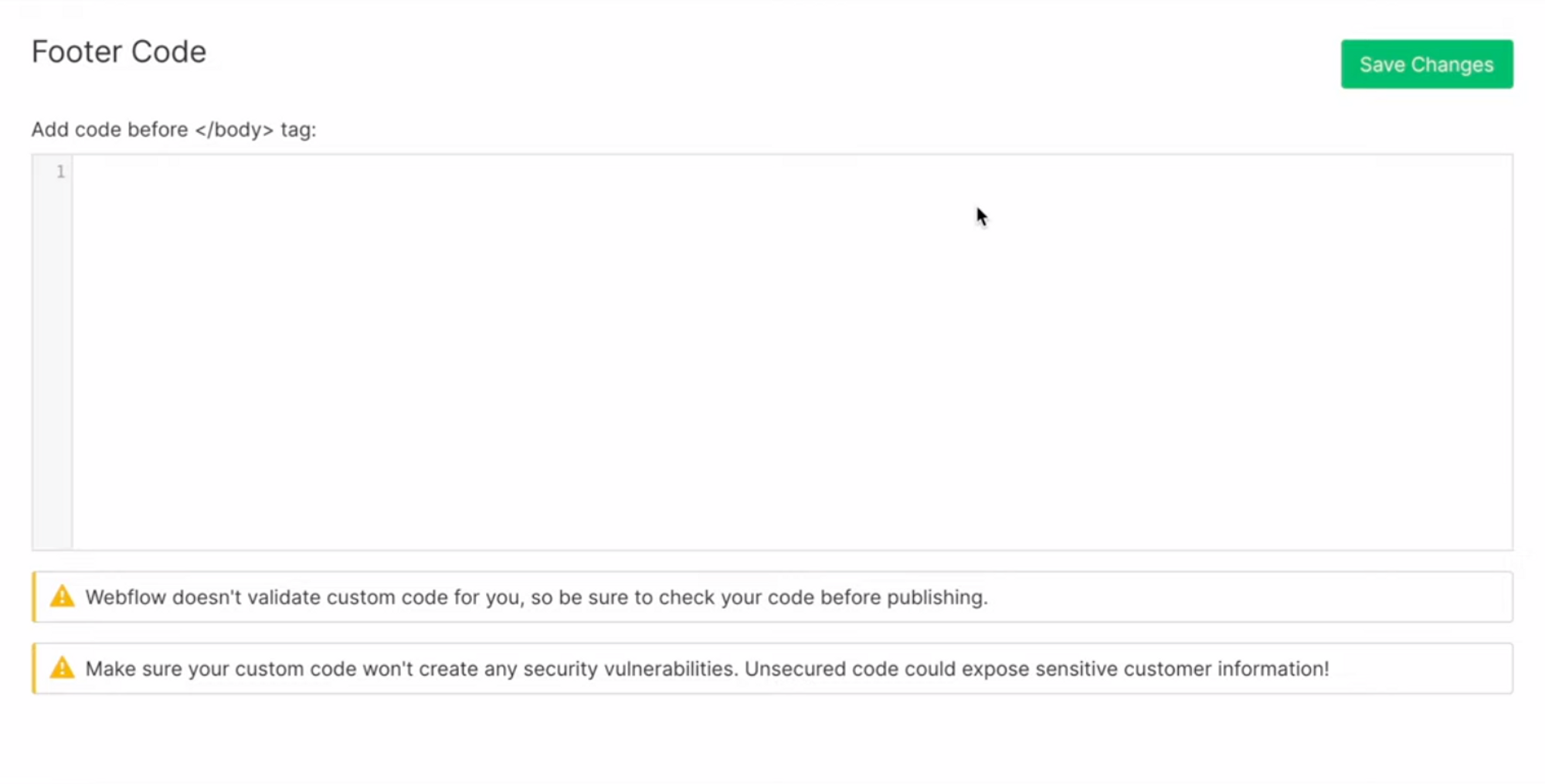
Cài đặt ChativeIO live chat trên một trang cụ thể
Ngoài việc cài đặt ChativeIO live chat trên tất cả trang web Webflow, bạn có thể cài đặt ChativeIO live chat trên một trang cụ thể, như trang giá cả, hỗ trợ kỹ thuật, trang blog,…
Khi đã xác định được trang bạn muốn cài đặt live chat, thực hiện những bước sau để hoàn thành cài đặt:
Bước 1: Trong ứng dụng ChativeIO, đi đến Kênh trò chuyện > Chọn kênh > Cài đặt
Bước 2: Điền URL Webflow của bạn vào mục Website và sao chép đoạn live chat code trong mục Sao chép code
Bước 3: Nhấp Lưu để áp dụng những thay đổi
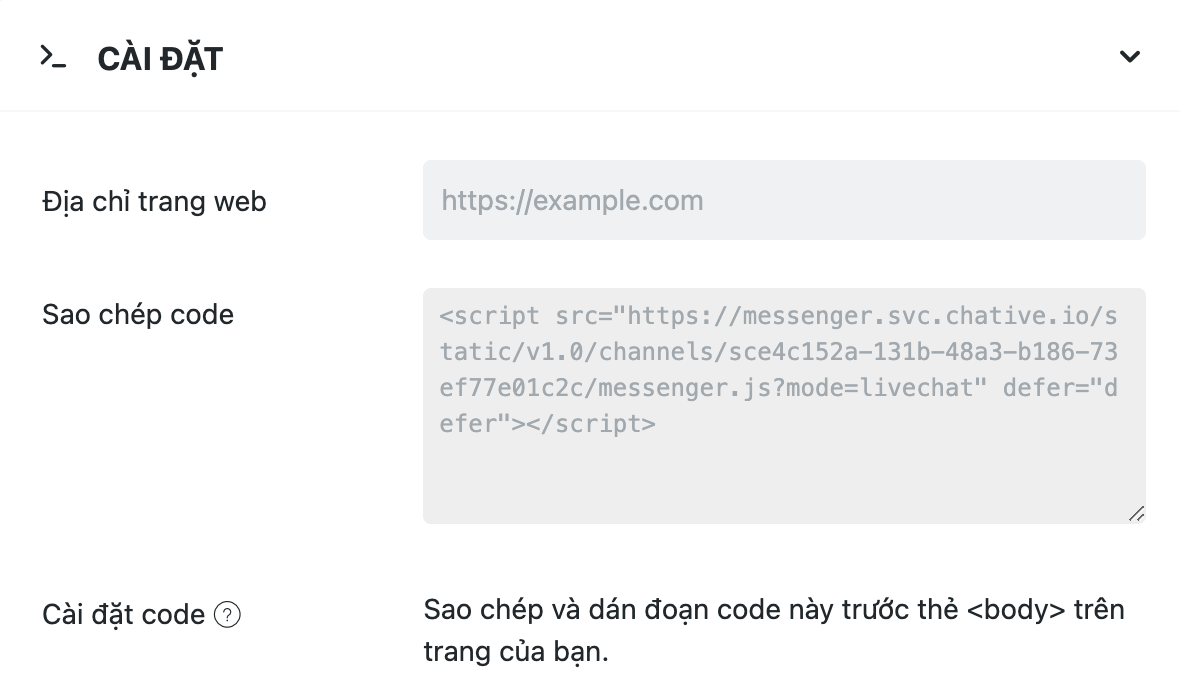
Bước 4: Trong giao diện Webflow, chọn Pages phía trên cùng màn hình
Bước 5: Chọn trang bạn muốn cài đặt và mở cài đặt trang đó
Bước 6: Kéo xuống phần Custom Code, sau đó dán live chat code sao chép từ ứng dụng ChativeIO
Bước 7: Bấm Save để áp dụng thay đổi
Bước 8: Đi tới Publish > chọn domain mà bạn muốn thêm vào live chat > chọn Publish to Selected Domains
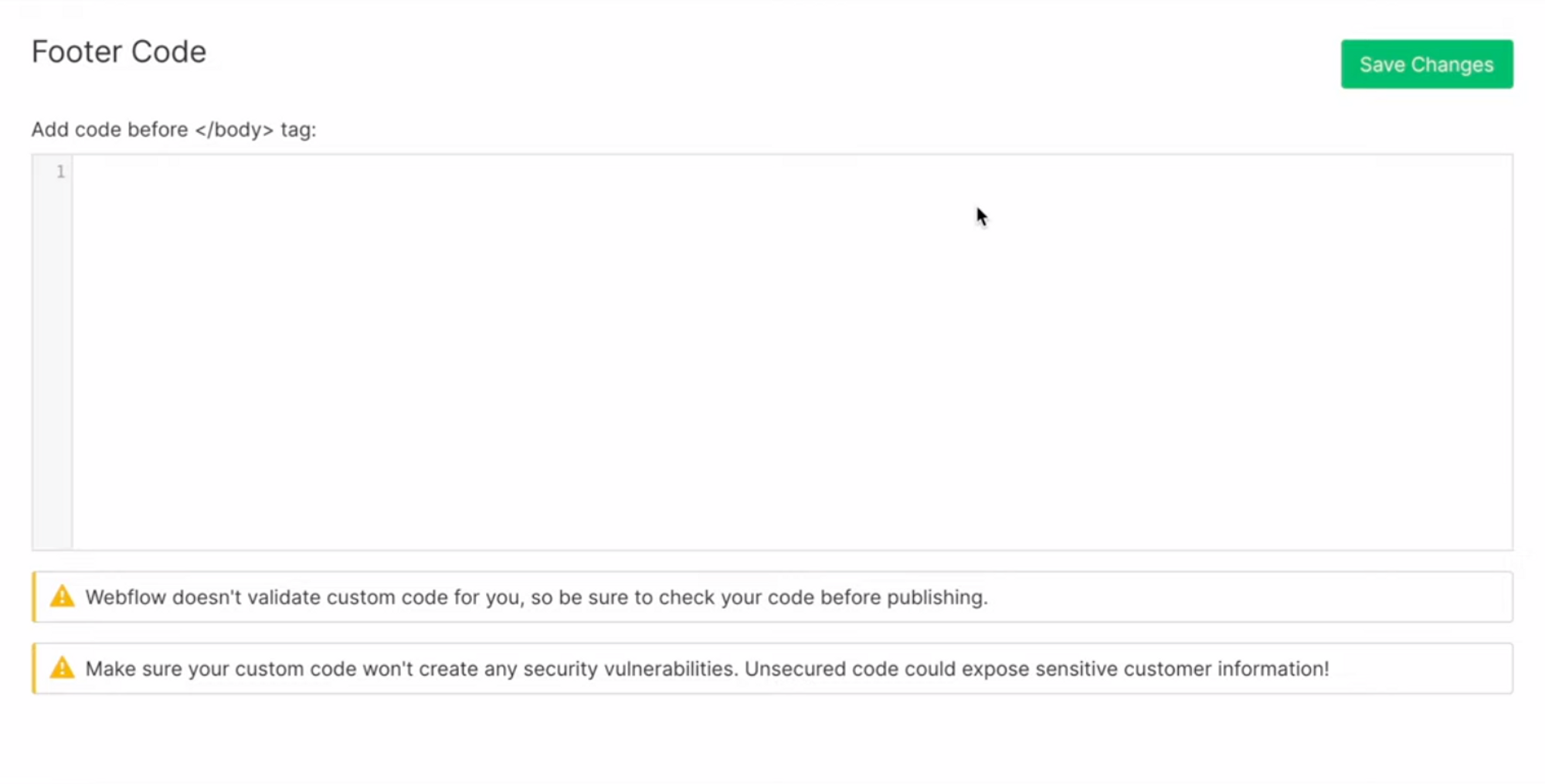
Vậy là bạn vừa hoàn tất việc cài đặt live chat vào trang Webflow của mình. Bây giờ, bạn có thể bắt đầu giao tiếp với khách truy cập trang web Webflow của mình ngay trong hộp thư ChativeIO và cộng tác với các thành viên khác dễ dàng.